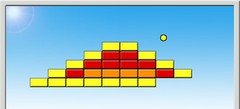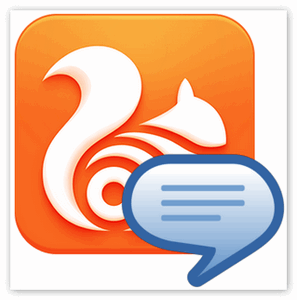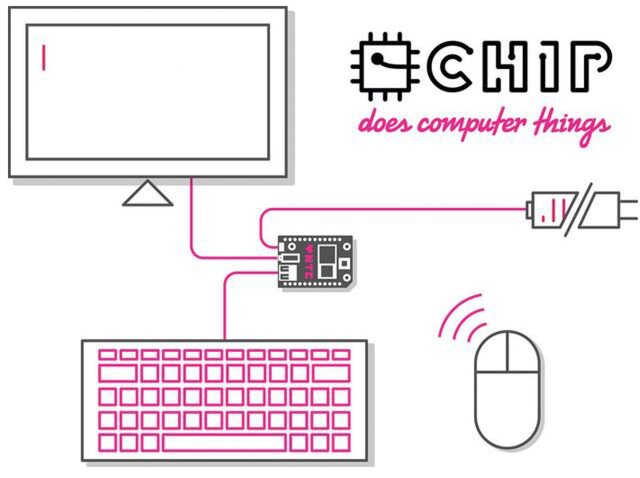Урок 13Представление текстов в памяти компьютера. Кодировочные таблицы. Памяти компьютера таблица
Единицы измерения объема информации
Для измерения длины есть такие единицы, как миллиметр, сантиметр, метр, километр. Известно, что масса измеряется в граммах, килограммах, центнерах и тоннах. Бег времени выражается в секундах, минутах, часах, днях, месяцах, годах, веках. Компьютер работает с информацией и для измерения ее объема также имеются соответствующие единицы измерения.
Мы уже знаем, что компьютер воспринимает всю информацию через нули и единички. Бит – это минимальная единица измерения информации, соответствующая одной двоичной цифре («0» или «1»).
Байт состоит из восьми бит. Используя один байт, можно закодировать один символ из 256 возможных (256 = 28). Таким образом, один байт равен одному символу, то есть 8 битам:
1 символ = 8 битам = 1 байту.
Изучение компьютерной грамотности предполагает рассмотрение и других, более крупных единиц измерения информации.
Таблица байтов:
1 байт = 8 бит
1 Кб (1 Килобайт) = 210 байт = 2*2*2*2*2*2*2*2*2*2 байт == 1024 байт (примерно 1 тысяча байт – 103 байт)
1 Мб (1 Мегабайт) = 220 байт = 1024 килобайт (примерно 1 миллион байт – 106 байт)
1 Гб (1 Гигабайт) = 230 байт = 1024 мегабайт (примерно 1 миллиард байт – 109 байт)
1 Тб (1 Терабайт) = 240 байт = 1024 гигабайт (примерно 1012 байт). Терабайт иногда называют тонна.
1 Пб (1 Петабайт) = 250 байт = 1024 терабайт (примерно 1015 байт).
1 Эксабайт = 260 байт = 1024 петабайт (примерно 1018 байт).
1 Зеттабайт = 270 байт = 1024 эксабайт (примерно 1021 байт).
1 Йоттабайт = 280 байт = 1024 зеттабайт (примерно 1024 байт).
В приведенной выше таблице степени двойки (210, 220, 230 и т.д.) являются точными значениями килобайт, мегабайт, гигабайт. А вот степени числа 10 (точнее, 103, 106, 109 и т.п.) будут уже приблизительными значениями, округленными в сторону уменьшения. Таким образом, 210 = 1024 байта представляет точное значение килобайта, а 103 = 1000 байт является приблизительным значением килобайта.
Такое приближение (или округление) вполне допустимо и является общепринятым.
Ниже приводится таблица байтов с английскими сокращениями (в левой колонке):
1 Kb ~ 103 b = 10*10*10 b= 1000 b – килобайт
1 Mb ~ 106 b = 10*10*10*10*10*10 b = 1 000 000 b – мегабайт
1 Gb ~ 109 b – гигабайт
1 Tb ~ 1012 b – терабайт
1 Pb ~ 1015 b – петабайт
1 Eb ~ 1018 b – эксабайт
1 Zb ~ 1021 b – зеттабайт
1 Yb ~ 1024 b – йоттабайт
Выше в правой колонке приведены так называемые «десятичные приставки», которые используются не только с байтами, но и в других областях человеческой деятельности. Например, приставка «кило» в слове «килобайт» означает тысячу байт, также как в случае с километром она соответствует тысяче метров, а в примере с килограммом она равна тысяче грамм.
Возникает вопрос: есть ли продолжение у таблицы байтов? В математике есть понятие бесконечности, которое обозначается как перевернутая восьмерка: ∞.
Понятно, что в таблице байтов можно и дальше добавлять нули, а точнее, степени к числу 10 таким образом: 1027, 1030, 1033 и так до бесконечности. Но зачем это надо? В принципе, пока хватает терабайт и петабайт. В будущем, возможно, уже мало будет и йоттабайта.
Напоследок парочка примеров по устройствам, на которые можно записать терабайты и гигабайты информации.
Есть удобный «терабайтник» – внешний жесткий диск, который подключается через порт USB к компьютеру. На него можно записать терабайт информации. Особенно удобно для ноутбуков (где смена жесткого диска бывает проблематична) и для резервного копирования информации. Лучше заранее делать резервные копии информации, а не после того, как все пропало.
Флешки бывают 1 Гб, 2 Гб, 4 Гб, 8 Гб, 16 Гб, 32 Гб , 64 Гб и даже 1 терабайт.
CD-диски могут вмещать 650 Мб, 700 Мб, 800 Мб и 900 Мб.
DVD-диски рассчитаны на большее количество информации: 4.7 Гб, 8.5 Гб, 9.4 Гб и 17 Гб.
Упражнения по компьютерной грамотности
описаны в статье “Байт, килобайт, мегабайт…”
P.S. Статья закончилась, но можно еще прочитать:
Представление информации в компьютере
Кодирование текстовой информации
Проверяем, кодирует ли компьютер текст
Кодирование цветовой информации
P.P.S. Чтобы подписаться на получение новых статей, которых еще нет на блоге: 1) Введите Ваш e-mail адрес в эту форму: 2) На Ваш e-mail придёт письмо для активации подписки. Обязательно кликните по указанной там ссылке, чтобы подтвердить добровольность своей подписки: подробнее с видеоуроком
Характеристики и маркировка оперативной памяти
Дата публикации:
Как известно, оперативная память вкладывает большую составляющую в производительность компьютера. И понятно, что пользователи стараются увеличить объем оперативной памяти по максимуму.Если года 2-3 назад на рынке было буквально несколько типов модулей памяти, то сейчас их значительно больше. И разобраться в них стало сложнее.
В этой статье мы рассмотрим различные обозначения в маркировке модулей памяти, чтобы вам проще в них было ориентироваться.
Для начала введем ряд терминов, котоыре нам понадобятся для понимания статьи:
- планка ("плашка") - модуль памяти, печатная плата с микросхемами памяти на борту, устанавливаемая в слот памяти;
- односторонняя планка - планка памяти, у которой микросхемы памяти расположены с 1 стороны модуля.
- двухсторонняя планка - планка памяти, у которой микросхемы памяти расположены с обоих сторон модуля.
- RAM (Random Access Memory, ОЗУ) - память с произвольным доступом, проще говоря - оперативная память. Это энергозависимая память, содержимое которой теряется при отсутствии питания.
- SDRAM (Synchronous Dynamic RAM) - синхронная динамическая оперативная память: все современные модули памяти имеют именно такое устройство, то есть требуют постоянной синхронизации и обновления содержимого.
Рассмотрим маркировки
- 4096Mb (2x2048Mb) DIMM DDR2 PC2-8500 Corsair XMS2 C5 [TWIN2X4096-8500C5] BOX
- 1024Mb SO-DIMM DDR2 PC6400 OCZ OCZ2M8001G (5-5-5-15) Retail
Объем
Первым обозначением в строке идет объем модулей памяти. В частности, в первом случае это - 4 ГБ, а во втором - 1 ГБ. Правда, 4 ГБ в данном случае реализованы не одной планкой памяти, а двумя. Это так называемый Kit of 2 - набор из двух планок. Обычно такие наборы покупаются для установки планок в двухканальном режиме в параллельные слоты. Тот факт, что они имеют одинаковые параметры, улучшит их совместимость, что благоприятно сказывается на стабильности.
Тип корпуса
DIMM/SO-DIMM - это тип корпуса планки памяти. Все современные модули памяти выпускаются в одном из двух указанных конструктивных исполнений.DIMM (Dual In-line Memory Module) - модуль, у которого контакты расположены в ряд на обоих сторонах модуля.Память типа DDR SDRAM выпускается в виде 184-контактных DIMM-модулей, а для памяти типа DDR2 SDRAM выпускаются 240-контактные планки.
В ноутбуках используются модули памяти меньших габаритов, называемые SO-DIMM (Small Outline DIMM).
Тип памяти
Тип памяти - это архитектура, по которой организованы сами микросхемы памяти. Она влияет на все технические характеристики памяти - производительность, частоту, напряжение питание и др.
На данный момент используется 3 типа памяти: DDR SDRAM, DDR2 SDRAM, DDR3 SDRAM. Из них DDR3 - самые производительные, меньше всего потребляющие энергии.
Частоты передачи данных для типов памяти:
- DDR: 200-400 МГц
- DDR2: 533-1200 МГц
- DDR3: 800-2400 МГц
Цифра, указываемая после типа памяти - и есть частота: DDR400, DDR2-800.
Модули памяти всех типов отличаются напряжением питания и разъемами и не позволяют быть вставленными друг в друга.
Частота передачи данных характеризует потенциал шины памяти по передаче данных за единицу времени: чем больше частота, тем больше данных можно передать.
Однако, есть еще факторы, такие как количество каналов памяти, разрядность шины памяти. Они также влияют на производительность подсистем памяти.
Для комплексной оценки возможностей RAM используется термин пропускная способность памяти. Он учитывает и частоту, на которой передаются данные и разрядность шины и количество каналов памяти.
Пропускная способность (B) = Частота (f) x разрядность шины памяти (c) x кол-во каналов (k)
Например, при использовании памяти DDR400 400 МГц и двухканального контроллера памяти пропускная способность будет:(400 МГц x 64 бит x 2)/ 8 бит = 6400 Мбайт/с
На 8 мы поделили, чтобы перевести Мбит/с в Мбайт/с (в 1 байте 8 бит).
Стандарт скорости модуля памяти
В обозначении для облегчения понимания скорости модуля указывается и стандарт пропускной способности памяти. Он как раз и показывает, какую пропускную способность имеет модуль.
Все эти стандарты начинаются с букв PC и далее идут цифры, указывающие пропускную способность памяти в Мбайтах в секунду.
| Название модуля | Частота шины | Тип чипа | Пиковая скорость передачи данных |
| PC2-3200 | 200 МГц | DDR2-400 | 3200 МБ/с или 3.2 ГБ/с |
| PC2-4200 | 266 МГц | DDR2-533 | 4200 МБ/с или 4.2 ГБ/с |
| PC2-5300 | 333 МГц | DDR2-667 | 5300 МБ/с или 5.3 ГБ/с1 |
| PC2-5400 | 337 МГц | DDR2-675 | 5400 МБ/с или 5.4 ГБ/с |
| PC2-5600 | 350 МГц | DDR2-700 | 5600 МБ/с или 5.6 ГБ/с |
| PC2-5700 | 355 МГц | DDR2-711 | 5700 МБ/с или 5.7 ГБ/с |
| PC2-6000 | 375 МГц | DDR2-750 | 6000 МБ/с или 6.0 ГБ/с |
| PC2-6400 | 400 МГц | DDR2-800 | 6400 МБ/с или 6.4 ГБ/с |
| PC2-7100 | 444 МГц | DDR2-888 | 7100 МБ/с или 7.1 ГБ/с |
| PC2-7200 | 450 МГц | DDR2-900 | 7200 МБ/с или 7.2 ГБ/с |
| PC2-8000 | 500 МГц | 8000 МБ/с или 8.0 ГБ/с | |
| PC2-8500 | 533 МГц | DDR2-1066 | 8500 МБ/с или 8.5 ГБ/с |
| PC2-9200 | 575 МГц | DDR2-1150 | 9200 МБ/с или 9.2 ГБ/с |
| PC2-9600 | 600 МГц | DDR2-1200 | 9600 МБ/с или 9.6 ГБ/с |
| Тип памяти | Частота памяти | Время цикла | Частота шины | Передач данных в секунду | Название стандарта | Пиковая скорость передачи данных |
| DDR3-800 | 100 МГц | 10.00 нс | 400 МГц | 800 млн | PC3-6400 | 6400 МБ/с |
| DDR3-1066 | 133 МГц | 7.50 нс | 533 МГц | 1066 млн | PC3-8500 | 8533 МБ/с |
| DDR3-1333 | 166 МГц | 6.00 нс | 667 МГц | 1333 млн | PC3-10600 | 10667 МБ/с |
| DDR3-1600 | 200 МГц | 5.00 нс | 800 МГц | 1600 млн | PC3-12800 | 12800 МБ/с |
| DDR3-1800 | 225 МГц | 4.44 нс | 900 МГц | 1800 млн | 14400 МБ/с | |
| DDR3-2000 | 250 МГц | 4.00 нс | 1000 МГц | 2000 млн | PC3-16000 | 16000 МБ/с |
| DDR3-2133 | 266 МГц | 3.75 нс | 1066 МГц | 2133 млн | PC3-17000 | 17066 МБ/с |
| DDR3-2400 | 300 МГц | 3.33 нс | 1200 МГц | 2400 млн | PC3-19200 | 19200 МБ/с |
В таблицах указываются именно пиковые величины, на практике они могут быть недостижимы.
Производитель и его part number
Каждый производитель каждому своему продукту или детали дает его внутреннюю производственную маркировку, называемую P/N (part number) - номер детали.
Для модулей памяти у разных производителей она выглядит примерно так:
- Kingston KVR800D2N6/1G
- OCZ OCZ2M8001G
- Corsair XMS2 CM2X1024-6400C5
На сайте многих производителей памяти можно изучить, как читается их Part Number.Модули Kingston семейства ValueRAM:
Модули Kingston семейства HyperX (с дополнительным пассивным охлаждением для разгона):
По маркировке OCZ можно понять, что это модуль DDR2 объемом 1 Гбайт, частотой 800 МГц.
По маркировке CM2X1024-6400C5 понятно, что это модуль DDR2 объемом 1024 Мбайт стандарта PC2-6400 и задержками CL=5.
Некоторые производители вместо частоты или стандарта памяти указывают время в нс доступа к чипу памяти. По этому времени можно понять, какая используется частота.Так поступает Micron: MT47h228M16HG-3. Цифра в конце обозначает, что время доступа - 3 нс (0.003 мс).
По известной форуме T=1/f частота работы чипа f=1/T: 1/0,003 = 333 МГц.Частота передачи данных в 2 раза выше - 667 МГц.Соответственно, данный модуль DDR2-667.
Тайминги
Тайминги - это задержки при обращении к микросхемам памяти. Естественно, чем они меньше - тем быстрее работает модуль.
Дело в том, что микросхемы памяти на модуле имеют матричную структуру - представлены в виде ячеек матрицы с номером строки и номером столбца.При обращении к ячейке памяти считывается вся строка, в которой находится нужная ячейка.
Сначала происходит выбор нужной строки, затем нужного столбца. На пересечении строки и номера столбца и находится нужная ячейка. С учетом огромных объемом современной RAM такие матрицы памяти не целиковые - для более быстрого доступа к ячейкам памяти они разбиты на страницы и банки.Сначала происходит обращение к банку памяти, активизация страницы в нем, затем уже происходит работа в пределах текущей страницы: выбор строки и столбца.Все эти действия происходит с определенно задержкой друг относительно друг друга.
Основные тайминги RAM - это задержка между подачей номера строки и номера столбца, называемая временем полного доступа (RAS to CAS delay, RCD), задержка между подачей номера столбца и получением содержимого ячейки, называемая временем рабочего цикла (CAS latency, CL), задержка между чтением последней ячейки и подачей номера новой строки (RAS precharge, RP). Тайминги измеряются в наносекундах (нс).
Эти тайминги так и идут друг за другом в порядке выполнения операций и также обозначаются схематично 5-5-5-15. В данном случае все три тайминга по 5 нс, а общий рабочий цикл - 15 нс с момента активизации строки.
Главным таймингом считается CAS latency, который часто обозначается сокращенно CL=5. Именно он в наибольшей степени "тормозит" память.
Основываясь на этой информации, вы сможете грамотно выбрать подходящий модуль памяти.
Сервис-инженер, Александр Дудкин
www.2user.ru
Единицы измерения объёма информации - Компьютер для новичков
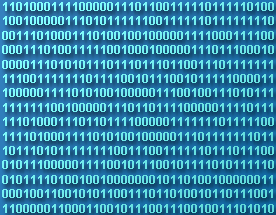
Одной из характеристик любой информация является ее объем. Например, небольшую заметку может характеризовать количество слов ее составляющих, а книги обычно меряют уже страницами. В электронных устройствах есть свои единицы объема информации, которые показывают, сколько нужно места для ее хранения.
Здесь придется сделать небольшое отступление, чтобы объяснить, как вообще хранится в компьютерах информация. Из информатики нам известно, что обычные компьютеры распознают только два состояния, включено и выключено (высокий и низкий сигнал). Для описания этих состояний достаточно всего двух цифр 0 (выключено или ложь) и 1 (включено или истина). Все остальное получается из комбинации нулей и единиц. Это так называемая двоичная система счисления.
С другой стороны, мы все обычно пользуемся десятичной системой счисления, которая использует уже десять цифр: 0, 1, 2, 3, 4, 5, 6, 7, 8, 9. Отсюда у простых людей есть определенные трудности в понимании, как оперируют информацией компьютеры. К счастью, в контексте этой статьи, нам ненужно вникать во все эти тонкости. Достаточно запомнить, что компьютеры оперируют только 0 и 1 и это соответствует одному биту.
Бит (bit) — минимальный объем информации в двоичной системе счисления, равен 0 или 1. Это конечно хорошо, но как нам записать, что то более осмысленное? Выход находится в комбинировании нескольких бит. Если взять два бита, то вместе они уже имеют не два состояния (0 или 1), а четыре: 00, 01, 10, 11. Восемь последовательных бит дают в сумме 256 (28) возможных комбинаций нуля и единицы. Такое количество комбинаций достаточно, чтобы закодировать все буквы алфавита, цифры, знаки препинания и остальные служебные вещи.
Таблица соответствия двоичных кодов некоторым ASCII кодам
| а | 11100000 | А | 11000000 |
| б | 11100001 | Б | 11000001 |
| ю | 11111110 | Ю | 11011110 |
| я | 11111111 | Я | 11011111 |
| 0 | 00110000 | 1 | 00110001 |
| 8 | 00111000 | 9 | 00111001 |
| Пустой ASCII символ | 00000000 | % | 00100101 |
| пробел | 00100000 | . | 00101110 |
| f | 01100110 | F | 01000110 |
| w | 01110111 | W | 01010111 |
В действительности все немного сложнее, поскольку в мире существует множество языков, а так же других полезных символов. Естественно общее количество символов получается гораздо больше, чем 256. Для решения этой проблемы используют таблицы кодировки, чтобы компьютер мог понять, какому символу на каком языке должен соответствовать тот или иной двоичный код. Например, в операционной системе Windows используется кодировка Windows-1251, в которой в первых 128 комбинациях закодированы служебные символы, цифры, знаки препинания и латинские буквы, а оставшиеся комбинации отданы под хранение кириллицы и всяких дополнительных значков.
Фраза «Привет, мир!» в двоичном коде в кодировке Windows-1251 выглядит так:
110011111111000011101000111000101110010111110010001011000010000011101100111010001111000000100001Естественно в ней отсутствуют украинские буквы, французские, иероглифы и много чего еще. Мало того даже для одного языка может существовать несколько кодировок (для кириллицы Windows-1251, KOI8-R, CP-866, MacCyrillic, ISO 8859-5), что часто приводит к проблемам в виде кракозябр при переносе документов. Решить эту проблему можно создав единую таблицу кодировки, включающую в себя все существующие символы на всех языках, в том числе мертвых. Такой кодировкой стал активно развивающийся стандарт Юникод. Правда у него есть свои проблемы, в контексте этой статьи это выражается в том, что один редко используемый символ в Unicode может занимать до 32 бит, в частности символы кириллицы занимают 16 бит.
Что такое байт
Байт (byte) — восемь последовательных битов образуют 1 байт. Это минимальный объем информации, к которому можно обратится напрямую и с которым имеют дело компьютерные программы. В современной компьютерной технике 1 байт равен 8 битам, но есть исключения, поэтому его еще иногда называют «октет» для полной однозначности. Теперь вы знаете, сколько бит в байте.
Именно в байтах измеряют объем любой информации неважно текст, изображение и видео. Поэтому в Проводник показывает вес (объем) файла в байтах, о существовании битов обычные пользователи компьютера могут даже не догадываться. Объем накопителей для хранения данных так же выражается в байтах.
В школе изучают эти приставки и все знают, что приставка «кило» означает тысяча (103), например километр (1 000 метров), килограмм (1 000 грамм). Приставка «мега» означает миллион (106), например мегагерц (1 000 000 герц), мегаом (1 000 000 ом). Есть и многие другие широко распространенные в нашей жизни приставки. Именно в этот момент у изучающих компьютер начинается путаница. Дело в том, что в компьютерах используют те же приставки, то есть килобайт, мегабайт, гигабайт и так далее, но они кратны 1 024 (210). Согласитесь, неожиданный поворот. На эту тему есть даже древний анекдот:
— В чем отличие программиста от простого человека? — Программист думает, килограмм картошки — это 1 024 грамма, а простой человек полагает, что в килобайте 1 000 байт.
На самом деле, для обозначения единиц компьютерной информации существуют свои собственные приставки, которые устраняют эту чехарду, правда ими практически никто не пользуется. Считается, что в силу их громоздкости и труднопроизносимости. Образуются заменой последнего слога стандартной приставки на «би», кибибайт, мебибайт, гибибайт, тебибайт и так далее.
Килобайт (КБ, Кбайт) — единица информации равная 1 024 байтам. Хотя правильнее как уже говорилось выше, называть ее кибибайтом. Чтобы перевести килобайты в байты, их нужно умножить на 1 024, а чтобы получились биты, умножить получившееся число еще на 8. В итоге, в 1 КБ содержит 8 192 бита.
Мегабайт (МБ, Мбайт) — единица информации равная 1 024 килобайта. Чтобы перевести байты в мегабайты их нужно разделить на 1 024 и еще раз на 1 024, то есть он равен 1 048 576 байтам. Обычно вес музыки, фотографий или коротких видеоклипов измеряется как раз в них.
Гигабайт (ГБ, Гбайт) — единица информации равная 1 024 мегабайта, 1 048 576 килобайт, 1 073 741 824 байтам или 8 589 934 592 бит. В основном это фильмы в хорошем качестве. Высчитывать все это вручную не очень удобно, поэтому ниже есть специальный конвертер для пересчета единиц измерения объема информации.
Терабайт (ТБ, Тбайт) — самая большая единица объема информации, с которой может столкнуться обычный пользователь компьютера на сегодняшний день и то не в виде отдельных файлов, а в виде объема жесткого диска. Равен 1 024 гигабайтам или 1 048 576 мегабайтам. С другой стороны, объем потребляемой информации постоянно растет и в будущем терабайт может стать такой же привычной величиной и повсеместное внедрение видео формата 4K вполне может этому поспособствовать.
Это самые распространенные на сегодняшний день объемы отдельных файлов встречающиеся в компьютерах обычных пользователей. Остальные единицы измерения информации, такие как терабайт, петабайт, эксабайт и так далее пока не встречаются в домашних компьютерах, за исключением терабайта. Вы можете посмотреть в таблице, а так же воспользоваться онлайн калькулятором расположенным ниже для их пересчета.
| байт | Б (байт) | байт | Б | 20 |
| килобайт | КБ (Кбайт) | кибибайт | КиБ | 210 |
| мегабайт | МБ (Мбайт) | мебибайт | МиБ | 220 |
| гигабайт | ГБ (Гбайт) | гибибайт | ГиБ | 230 |
| терабайт | ТБ (Тбайт) | тебибайт | ТиБ | 240 |
| петабайт | ПБ (Пбайт) | пебибайт | ПиБ | 250 |
| эксабайт | ЭБ (Эбайт) | эксбибайт | ЭиБ | 260 |
| зеттабайт | ЗБ (Збайт) | зебибайт | ЗиБ | 270 |
| йоттабайт | ЙБ (Йбайт) | йобибайт | ЙиБ | 280 |
Разобрались, что такое килобайт, мегабайт, гигабайт и так далее? Хорошо, однако, это еще не вся путаница, которая подстерегает чайника в компьютерах. Все еще интереснее и веселее.
Почему объем жесткого диска меньше, чем написано на этикетке
Вы возможно уже сталкивались с ситуацией, когда вы купили жесткий диск емкостью 500 ГБ, а операционная система видит заметно меньше, например, только 465 ГБ. Ответ кроется все в тех же приставках и бардаке в их применении. Зато маркетологи знают, как можно буквально по мановению волшебной палочки увеличить емкость дисков своей компании. Достаточно посчитать ее по своей собственной методике.
Производитель может придерживаться при расчетах объема диска международной системы СИ, где гигабайт это 109 и напишет на этикетке диска емкостью 500 млрд. байт, что он на 500 ГБ. Когда вы его подключите к компьютеру, то Windows будет считать в двоичной системе и насчитает только 465 ГБ. Причем чем больше емкость диска, тем больше разница между этикеткой и реально доступным объемом. Более того, производитель может посчитать каким-нибудь еще способом, допустим, гигабайт окажется равным 1 млн. килобайт.
В чем измеряется скорость интернета
Вы еще не потерялись во всех этих хитросплетениях? Тогда новая порция чудес ждет вас. Дело в том, что скорость передачи данных в компьютерных сетях измеряется в битах в секунду. Именно в битах, а не в байтах. Это достаточно просто проверить, достаточно посмотреть, что пишет Windows в свойствах вашего подключения к интернету, там окажется, скорее всего, 100 Мбит/с или 1 Гбит/с.
Провайдеры точно так же указывают в тарифах именно биты в секунду. Причем здесь повторяется ситуация с байтами. Согласно международной системе СИ 1 Мбит это 1 000 000 бит, а в двоичной системе он должен называться мебибит и равняться 1 048 576 бит. Поэтому, что на самом деле имеет человек в виду говоря «мегабит», сказать однозначно нельзя.
Чтобы не мучиться с калькулятором, пересчитывая одни единицы в другие, вы можете воспользоваться нашим конвертером величин. Просто введите в поле число и выберите в выпадающем списке, в какой оно единице измерения. Нажмите кнопку «Пересчитать» и калькулятор сам пересчитает его в другие единицы измерения объема информации.
Конечно, новичкам трудно сразу разобраться во всей этой путанице, с другой стороны это особо и не требуется. Главное помнить, что 8 бит равно 1 байту, остальные величины кратны 1 024, вес файлов измеряется в байтах, а скорость интернета в битах. Этого вполне достаточно для нормальной работы за компьютером. А чтобы вам было легче сориентироваться, насколько много весит тот или иной файл, приведем в качестве справки объем некоторых носителей информации.
- Дискета 3,5″ (если вы знаете, что это такое) — 1.44 МБ
- CD диск — 700 МБ
- DVD диск (однослойный) — 4.7 ГБ
- Blu-ray диск (однослойный) — 25 ГБ
- HDD (макс. емкость в настоящее время для домашнего компьютера) — 4 ТБ
Вот собственно и все, что мы вам хотели рассказать про единицы измерения информации в операционной системе компьютера. Рекомендуем сохранить данную страницу в закладки, чтобы иметь возможность быстро перевести килобайты в другие единицы измерения информации с помощью нашего конвертера.
beginpc.ru
17 Основные характеристики компьютера. (Объём оперативной и внешней памяти, разрядность и т.Д.).
Процессор. Важнейшей характеристикой процессора, определяющей его быстродействие, является его частота, т. е. количество базовых операций (например, операций сложения двух двоичных чисел), которые производит процессор за 1 секунду. За двадцать с небольшим лет тактовая частота процессора увеличилась в 500 раз, от 4 МГц (процессор 8086, 1978 г.) до 2 ГГц (процессор Pentium 4, 2001 г.). Другой характеристикой процессора, влияющей на его производительность, является разрядность процессора. Разрядность процессора определяется количеством двоичных разрядов, которые процессор обрабатывает за один такт. Разрядность процессора увеличилась за 20 лет в 8 раз. В первом отечественном школьном компьютере «Агат» (1985 г.) был установлен процессор, имевший разрядность 8 бит, у современного процессора Pentium 4 разрядность равна 64 бит.
Оперативная (внутренняя) память. Оперативная память представляет собой множество ячеек, причем каждая ячейка имеет свой уникальный двоичный адрес. Каждая ячейка памяти имеет объем 1 байт.
В персональных компьютерах величина адресного пространства процессора и величина фактически установленной оперативной памяти практически всегда различаются. Например, объем адресуемой памяти может достигать 4 Гбайт, а величина фактически установленной оперативной памяти будет значительно меньше — скажем, * всего» 64 Мбайт.
Оперативная память аппаратно реализуется в виде модулей памяти различных типов (SIMM, DIMM) и разного объема (от 1 до 256 Мбайт). Модули различаются по своим геометрическим размерам: устаревшие модули SIMM имеют 30 или 72 контакта, а современные модули DIMM — 168 контактов.
Долговременная (внешняя) память. В качестве внешней памяти используются носители информации различной информационной емкости: гибкие диски (1,44 Мбайт), жесткие диски (до 50 Гбайт), оптические диски CD-ROM (650 Мбайт) и DVD (до 10 Гбайт). Самыми медленными из них по скорости обмена данными являются гибкие диски (0,05 Мбайт/с), а самыми быстрыми — жесткие диски (до 100 Мбайт/с).
Производительность компьютера. Производительность компьютера является его интегральной характеристикой, которая зависит от частоты и разрядности процессора, объема оперативной (внутренней) и долговременной (внешней) памяти и скорости обмена данными. Производительность компьютера нельзя вычислить, она определяется в процесее тестирования по скорости выполнения определенных операций в стандартной программной среде.
18 Внешняя память компьютера. Различные виды носителей информации.
Основной функцией внешней памяти компьютера является способность долговременно хранить большой объем информации (программы, документы, аудио-и видеоклипы и т. д.). Устройство, которое обеспечивает запись/считывание информации, называется на копателем или дисководом, а хранится информация на носителях.
Гибкие магнитные диски. Гибкие магнитные диски помещаются в пластмассовый корпус. Такой носитель информации называется дискетой. Дискета вставляется в дисковод, вращающий диск с постоянной угловой скоростью. Магнитная головка дисковода устанавливается на определенную концентрическую дорожку диска, на которую и записывается (или считывается) информация.
В целях сохранения информации гибкие магнитные диски следует предохранять от воздействия сильных магнитных полей и нагревания, так как это может привести к размагничиванию носителя и потере информации.
Жесткие магнитные диски. Жесткие магнитные диски представляют собой несколько десятков дисков, размещенных на одной оси, заключенных в металлический корпус и вращающихся с высокой угловой скоростью. За счет множества дорожек на каждой стороне дисков и большого количества дисков информационная емкость жестких дисков может в десятки тысяч раз превышать информационную емкость может достигать 50 Гбайт.
Чтобы сохранить информацию и работоспособность жестких дисков, необходимо оберегать их от ударов и резких изменений пространственной ориентации в процессе работы.
Лазерные дисководы и диски. Лазерные дисководы используют оптический принцип чтения информации. На лазерных дисках CD (CD — Compact Disk, компакт диск) и DVD (DVD — Digital Video Disk, цифровой видеодиск) информация записана на одну спиралевидную дорожку (как на грампластинке), содержащую чередующиеся участки с различной отражающей способностью. Лазерный луч падает на поверхность вращающегося диска, а интенсивность отраженного луча зависит от отражающей способности участка дорожки и приобретает значения 0 или 1.
Для сохранности информации лазерные диски надо предохранять от механических повреждений (царапин), а также от загрязнения.
Для пользователя имеют существенное значение некоторые технические характеристики различных устройств хранения информации: информационная емкость, скорость обмена информацией, надежность ее хранения (табл. 2).
USB Flash Drive («флешка») - тип внешнего носителя информации для компьютера.
Во флешке используется особый вид памяти, энергонезависимый - после отключения все записанное в нее сохраняется.
Основные характеристики - компактность, энергонезависимость, защищённость от механических и электромагнитных воздействий, универсальность (подходит к любому компьютеру).
studfiles.net
Представление текстов в памяти компьютера. Кодировочные таблицы
Главная | Информатика и информационно-коммуникационные технологии | Планирование уроков и материалы к урокам | 7 классы | Планирование уроков на учебный год (учебник И.Г. Семакина и др.) | Тексты в компьютерной памяти
§13. Тексты в компьютерной памяти
Основные темы параграфа:
- преимущества компьютерного документа по сравнению с бумажным; - как представляются тексты в памяти компьютера; - что такое гипертекст.
Изучаемые вопросы:
- Преимущества компьютерного хранения документов. - Кодировочная таблица, международный стандарт ASCII. - Текстовые файлы - Понятие гипертекста.
Преимущества компьютерного документа по сравнению с бумажным
А теперь от обсуждения вопроса о том, что представляет собой компьютер, перейдем к ответу на вопрос, что умеет делать компьютер. Начиная с этой главы, мы будем знакомиться с применением компьютеров.
Первая область применения, которую мы рассмотрим, — работа с текстами. При ручной записи часто неприятную проблему составляет необходимость исправлять ошибки или вносить какие-то изменения в текст. При этом приходится зачеркивать, стирать, заклеивать, что портит вид текста. Необходимость переписывать текст ведет к потере времени и лишнему расходу бумаги.
Имея компьютер, можно создавать тексты, не тратя на это лишнее время и бумагу. Носителем текста становится память компьютера. Конечно, для длительного его сохранения это должна быть внешняя память.
Тексты на внешних носителях сохраняются в файлах.
Есть еще ряд преимуществ сохранения текстов в файлах на компьютерных носителях по сравнению с бумагой.
Во-первых, это компактное размещение. Например, на компакт-диске (700 Мб) можно разместить тексты более сотни книг объемом в 500 страниц каждая. А если использовать специальные методы сжатия, то это количество можно увеличить в несколько раз.
Во-вторых, если данный текст становится ненужным, то с помощью компьютера его легко удалить с носителя, поместив на это место другой файл.
В-третьих, с помощью компьютера легко скопировать файлы в любом количестве на другие носители.
В-четвертых, файл с текстом можно быстро переслать другому человеку по электронной почте. Для этого ваш компьютер и компьютер адресата должны иметь связь через компьютерную сеть.
Главное неудобство хранения текстов в файлах состоит в том, что прочитать их можно только с помощью компьютера. Человек может просмотреть текст на экране монитора или напечатать на бумаге, используя принтер.
Уже сейчас существуют издания, которые не печатаются на бумаге, а хранятся и распространяются в форме файлов. С распространением компьютеров число таких безбумажных изданий с каждым годом увеличивается. Представьте себе, что вся ваша личная библиотека разместится в коробке с дисками. Причем по объему информации она будет не меньше, чем сотни книг, собранных родителями. А экономя бумагу, Д1Ы сохраняем леса на нашей планете.
Как представляются тексты в памяти компьютера
А теперь «заглянем» в память компьютера и разберемся, как же представлена в нем текстовая информация.
Текстовая информация состоит из символов: букв, цифр, знаков препинания, скобок и др. Мы уже говорили, что множество всех символов, с помощью которых записывается текст, называется алфавитом, а число символов в алфавите — его мощностью.
Широко распространенным способом представления текстовой информации в компьютере является использование алфавита мощностью 256 символов. Один символ такого алфавита несет 8 битов информации: 28 = 256. 8 битов = 1 байт, следовательно (см. § 6):
Двоичный код каждого символа занимает 1 байт памяти компьютера.
Теперь возникает вопрос, какой именно восьмиразрядный двоичный код поставить в соответствие тому или иному символу. (Понятно, что это дело условное, можно придумать множество способов кодирования.)
Все символы компьютерного алфавита пронумерованы от 0 до 255. Каждому номеру соответствует восьмиразрядный двоичный код от 00000000 до 11111111. Этот код — порядковый номер символа в двоичной системе счисления.
Таблица, в которой всем символам компьютерного алфавита поставлены в соответствие порядковые номера, называется таблицей кодировки.
На ЭВМ первых поколений для разных типов машин использовались различные таблицы кодировки. С распространением персональных компьютеров типа IBM PC международным стандартом стала таблица кодировки под названием ASCII (American Standart Code for Information Interchange — американский стандартный код для обмена информацией). Точнее говоря, стандартной в этой таблице является только первая половина, т. е. символы с номерами от нуля (двоичный код 00000000) до 127(01111111). Сюда входят буквы латинского алфавита, цифры, знаки препинания, скобки и некоторые другие символы. Остальные 128 кодов, ОТ 10000000 до 11111111, составляют так называемую кодовую страницу. Например, кодовая страница номер 1251 (СР1251) содержит русский алфавит и используется в операционной системе Windows и ее приложениях. Таблицу кодировки, используемую в Windows, называют ANSI (American National Standart Institute -^Американский национальный институт стандартов). Первые половины таблиц ASCII и ANSI полностью совпадают.
В таблице 3.1 приведена стандартная часть кода ANSI (коды от 0 до 31 имеют особое назначение, не отражаются какими-либо знаками и в данную таблицу не включены). Здесь приведены десятичные номера символов, символы, двоичные коды.
Обратите внимание на то, что в этой таблице латинские буквы (прописные и строчные) располагаются в алфавитном порядке. Расположение цифр также упорядочено по возрастанию значений. Это правило соблюдается и в других таблицах кодировки и называется принципом последовательного кодирования алфавитов. Благодаря этому понятие «алфавитный порядок» сохраняется и в машинном представлении символьной информации. Для русского алфавита принцип последовательного кодирования соблюдается не всегда.
Запишем, например, внутреннее представление слова «file». В памяти компьютера оно займет 4 байта со следующим содержанием:
01100110 01101001 01101100 01100101.
А теперь попробуйте решить обратную задачу. Какое слово записано следующим двоичным кодом:
01100100 01101001 01110011 01101011?
В таблице 3.2 приведена кодовая страница СР1251. Видно, что в ней для букв русского алфавита соблюдается принцип последовательного кодирования. Однако это правило действует не во всех существующих кодовых страницах с русским алфавитом.
Помимо восьмиразрядной кодировки символов все большее распространение получает шестнадцатиразрядная — двухбайтовая кодировка. Международный стандарт такой кодировки носит название UNICODE.
Тексты вводятся в память компьютера с помощью клавиатуры. На клавишах написаны привычные нам буквы, цифры, знаки препинания и другие символы. В оперативную память они попадают в форме двоичного кода.
Из памяти компьютера текст может быть выведен на экран или на печать в символьной форме. Но для долговременного хранения его следует записать на внешний носитель в виде файла.
Что такое гипертекст
Наиболее существенное отличие компьютерного текста от бумажного вы почувствуете, если встретитесь с текстом, информация в котором организована по принципу гипертекста.
Гипертекст — это текст, организованный так, что его можно просматривать в последовательности смысловых связей между его отдельными фрагментами. Такие связи называются гиперсвязями (гиперссылками).
Чаще всего по принципу гипертекста организованы компьютерные справочники, энциклопедии, учебники. Такую «книгу» можно читать не только в обычном порядке, «листая страницы» на экране, но и перемещаясь по смысловым связям в произвольном порядке. Например, при изучении на уроке физики темы «Второй закон Ньютона» с помощью компьютерного учебника ученик прочитал определение закона «Сила равна произведению массы на ускорение». Ему захотелось вспомнить определение массы. Указав в тексте на слово «масса» (связанные понятия обычно выделяются цветом или подчеркиванием, а указывать на них удобно с помощью мыши), он быстро перейдет к разделу учебника, где рассказывается о массе тел. Прочитав определение «Масса — мера инертности тела», ученик может пожелать уточнить, что такое инертность. По гиперссылке он быстро выйдет на нужный раздел.
После такой экскурсии вглубь материала ученик может вернуться в исходную точку, щелкнув мышью на кнопке «Назад», так как система запоминает весь маршрут продвижения по гиперссылкам.
Коротко о главном
С помощью компьютера можно создавать текстовые документы и хранить их на носителях внешней памяти в виде файлов.
Преимущества файлового хранения текстов: возможность редактирования, быстрого копирования на другие носители, передачи текста по линиям компьютерной связи.
Для кодирования текстов используется 8-разрядный или 16-разрядный двоичный код. При 8-разрядном кодировании используемый алфавит содержит 256 символов.
В таблице кодировки каждому символу алфавита поставлен в соответствие порядковый номер и восьмиразрядный двоичный код. ANSI — международный стандарт кодирования символов, используемый в операционной системе Windows.
Гипертекст — это текст, организованный так, что его можно просматривать в последовательности смысловых связей между его отдельными фрагментами. Такие связи называются гиперсвязями (гиперссылками). Гиперссылка позволяет быстро перейти к просмотру того раздела, на который она указывает.
Вопросы и задания
1. В чем преимущества хранения текстов в файлах по сравнению с бумажным способом хранения?
2. Что такое гипертекст? Какие возможности предоставляет гипертекст пользователю?
3. Каков размер алфавита, используемого в компьютерах для представления текстов?
4. Сколько места в памяти компьютера занимает код одного символа?
5. Что такое таблица кодировки? Как называется таблица кодировки, используемая в большинстве современных персональных компьютеров?
6. Закодируйте в двоичной форме свою фамилию, записанную латинскими буквами, используя табл. 3.1.
7. Познакомьтесь с кодовой страницей, используемой в школьных компьютерах. Выясните, соблюдается ли принцип последовательного кодирования алфавита из русских букв (их называют кириллицей).
8. Закодируйте короткую фразу на русском языке. Обменяйтесь с соседом по парте полученными кодами и декодируйте тексты друг друга.
Электронное приложение к уроку
| Вернуться к материалам урока | ||||
| Презентации, плакаты, текстовые файлы | Ресурсы ЕК ЦОР | |||
| Видео к уроку |
Cкачать материалы урока
xn----7sbbfb7a7aej.xn--p1ai
Типы и характеристики оперативной памяти (RAM)
 Новые поколения процессоров стимулировали разработку более скоростной памяти SDRAM (Synchronous Dynamic Random Access Memory) с тактовой частотой 66 МГц, а модули памяти с такими микросхемами получили название DIMM(Dual In-line Memory Module).Для использования с процессорами Athlon, а потом и с Pentium 4, было разработано второе поколение микросхем SDRAM — DDR SDRAM (Double Data Rate SDRAM). Технология DDR SDRAM позволяет передавать данные по обоим фронтам каждого тактового импульса, что предоставляет возможность удвоить пропускную способность памяти. При дальнейшем развитии этой технологии в микросхемах DDR2 SDRAM удалось за один тактовый импульс передавать уже 4 порции данных. Причем следует отметить, что увеличение производительности происходит за счет оптимизации процесса адресации и чтения/записи ячеек памяти, а вот тактовая частота работы запоминающей матрицы не изменяется. Поэтому общая производительность компьютера не увеличивается в два и четыре раза, а всего на десятки процентов. На рис. показаны частотные принципы работы микросхем SDRAM различных поколений.
Новые поколения процессоров стимулировали разработку более скоростной памяти SDRAM (Synchronous Dynamic Random Access Memory) с тактовой частотой 66 МГц, а модули памяти с такими микросхемами получили название DIMM(Dual In-line Memory Module).Для использования с процессорами Athlon, а потом и с Pentium 4, было разработано второе поколение микросхем SDRAM — DDR SDRAM (Double Data Rate SDRAM). Технология DDR SDRAM позволяет передавать данные по обоим фронтам каждого тактового импульса, что предоставляет возможность удвоить пропускную способность памяти. При дальнейшем развитии этой технологии в микросхемах DDR2 SDRAM удалось за один тактовый импульс передавать уже 4 порции данных. Причем следует отметить, что увеличение производительности происходит за счет оптимизации процесса адресации и чтения/записи ячеек памяти, а вот тактовая частота работы запоминающей матрицы не изменяется. Поэтому общая производительность компьютера не увеличивается в два и четыре раза, а всего на десятки процентов. На рис. показаны частотные принципы работы микросхем SDRAM различных поколений.
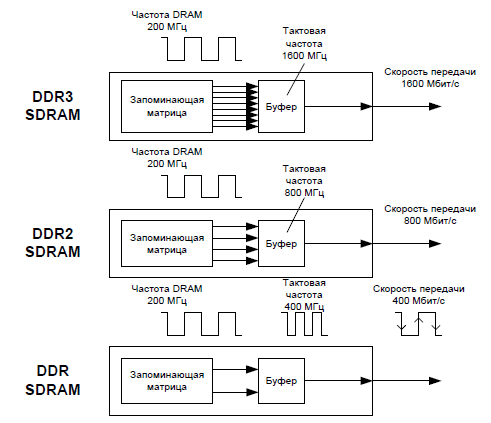
Существуют следующие типы DIMM:
- 72-pin SO-DIMM (Small Outline Dual In-line Memory Module) — используется для FPM DRAM (Fast Page Mode Dynamic Random Access Memory) и EDO DRAM (Extended Data Out Dynamic Random Access Memory)

- 100-pin DIMM — используется для принтеров SDRAM (Synchronous Dynamic Random Access Memory)

- 144-pin SO-DIMM — используется для SDR SDRAM (Single Data Rate … ) в портативних компьютерах

- 168-pin DIMM — используется для SDR SDRAM (реже для FPM/EDO DRAM в рабочих станциях/серверах

- 172-pin MicroDIMM — используется для DDR SDRAM (Double date rate)

- 184-pin DIMM — используется для DDR SDRAM

- 200-pin SO-DIMM — используется для DDR SDRAM и DDR2 SDRAM


- 214-pin MicroDIMM — используется для DDR2 SDRAM

- 204-pin SO-DIMM — используется для DDR3 SDRAM

- 240-pin DIMM — используется для DDR2 SDRAM, DDR3 SDRAM и FB-DIMM (Fully Buffered) DRAM



- 244-pin Mini-DIMM – для Mini Registered DIMM

- 256-pin SO-DIMM — используется для DDR4 SDRAM

- 284-pin DIMM — используется для DDR4 SDRAM

Чтобы нельзя было установить неподходящий тип DIMM-модуля, в текстолитовой плате модуля делается несколько прорезей (ключей) среди контактных площадок, а также справа и слева в зоне элементов фиксации модуля на системной плате. Для механической идентификации различных DIMM-модулей используется сдвиг положения двух ключей в текстолитовой плате модуля, расположенных среди контактных площадок. Основное назначение этих ключей — не дать установить в разъем DIMM-модуль с неподходящим напряжением питания микросхем памяти. Кроме того, расположение ключа или ключей определяет наличие или отсутствие буфера данных и т. д.
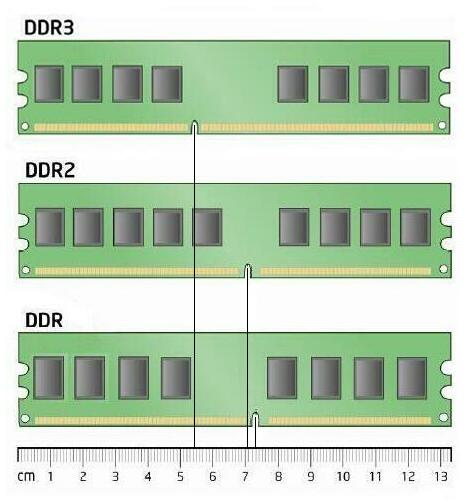
Модули DDR имеют маркировку PC. Но в отличие от SDRAM, где PC обозначало частоту работы (например PC133 – память предназначена для работы на частоте 133МГц), показатель PC в модулях DDR указывает на максимально достижимую пропускную способностью, измеряемую в мегабайтах в секунду.
DDR2 SDRAM
| Название стандарта | Тип памяти | Частота памяти | Частота шины | Передача данных в секунду (MT/s) | Пиковая скорость передачи данных |
| PC2-3200 | DDR2-400 | 100 МГц | 200 МГц | 400 | 3200 МБ/с |
| PC2-4200 | DDR2-533 | 133 МГц | 266 МГц | 533 | 4200 МБ/с |
| PC2-5300 | DDR2-667 | 166 МГц | 333 МГц | 667 | 5300 МБ/с |
| PC2-5400 | DDR2-675 | 168 МГц | 337 МГц | 675 | 5400 МБ/с |
| PC2-5600 | DDR2-700 | 175 МГц | 350 МГц | 700 | 5600 МБ/с |
| PC2-5700 | DDR2-711 | 177 МГц | 355 МГц | 711 | 5700 МБ/с |
| PC2-6000 | DDR2-750 | 187 МГц | 375 МГц | 750 | 6000 МБ/с |
| PC2-6400 | DDR2-800 | 200 МГц | 400 МГц | 800 | 6400 МБ/с |
| PC2-7100 | DDR2-888 | 222 МГц | 444 МГц | 888 | 7100 МБ/с |
| PC2-7200 | DDR2-900 | 225 МГц | 450 МГц | 900 | 7200 МБ/с |
| PC2-8000 | DDR2-1000 | 250 МГц | 500 МГц | 1000 | 8000 МБ/с |
| PC2-8500 | DDR2-1066 | 266 МГц | 533 МГц | 1066 | 8500 МБ/с |
| PC2-9200 | DDR2-1150 | 287 МГц | 575 МГц | 1150 | 9200 МБ/с |
| PC2-9600 | DDR2-1200 | 300 МГц | 600 МГц | 1200 | 9600 МБ/с |
DDR3 SDRAM
| Название стандарта | Тип памяти | Частота памяти | Частота шины | Передач данных в секунду(MT/s) | Пиковая скорость передачи данных |
| PC3-6400 | DDR3-800 | 100 МГц | 400 МГц | 800 | 6400 МБ/с |
| PC3-8500 | DDR3-1066 | 133 МГц | 533 МГц | 1066 | 8533 МБ/с |
| PC3-10600 | DDR3-1333 | 166 МГц | 667 МГц | 1333 | 10667 МБ/с |
| PC3-12800 | DDR3-1600 | 200 МГц | 800 МГц | 1600 | 12800 МБ/с |
| PC3-14400 | DDR3-1800 | 225 МГц | 900 МГц | 1800 | 14400 МБ/с |
| PC3-16000 | DDR3-2000 | 250 МГц | 1000 МГц | 2000 | 16000 МБ/с |
| PC3-17000 | DDR3-2133 | 266 МГц | 1066 МГц | 2133 | 17066 МБ/с |
| PC3-19200 | DDR3-2400 | 300 МГц | 1200 МГц | 2400 | 19200 МБ/с |
В таблицах указываются именно пиковые величины, на практике они могут быть недостижимы.Для комплексной оценки возможностей RAM используется термин пропускная способность памяти. Он учитывает и частоту, на которой передаются данные и разрядность шины и количество каналов памяти.
Пропускная способность = Частота шины x ширину канала x кол-во каналов
Для всех DDR — количество каналов = 2 и ширина равна 64 бита.Например, при использовании памяти DDR2-800 с частотой шины 400 МГц пропускная способность будет:
(400 МГц x 64 бит x 2)/ 8 бит = 6400 Мбайт/с
Каждый производитель каждому своему продукту или детали дает его внутреннюю производственную маркировку, называемую P/N (part number) — номер детали.Для модулей памяти у разных производителей она выглядит примерно так:
- Kingston KVR800D2N6/1G
- OCZ OCZ2M8001G
- Corsair XMS2 CM2X1024-6400C5
На сайте многих производителей памяти можно изучить, как читается их Part Number.
| Kingston Part Number | Description |
| KVR1333D3D4R9SK2/16G | 16GB 1333MHz DDR3 ECC Reg CL9 DIMM (Kit of 2) DR x4 w/TS |
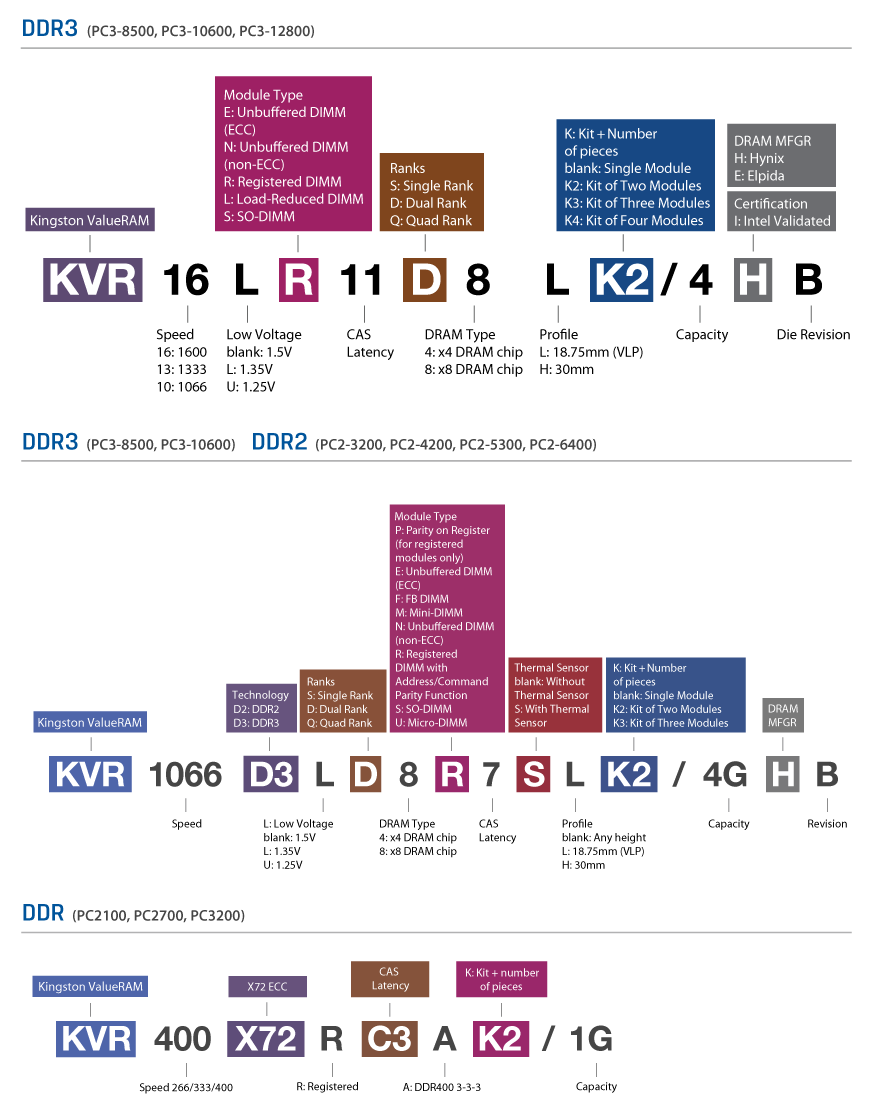
Так же советую почитать немного об USB портах и типах.
sysadm.pp.ua
Организация памяти компьютера
Оперативная память (англ. Random Access Memory, память с произвольным доступом) — энергозависимая часть системы компьютерной памяти, в которой временно хранятся данные и команды, необходимые процессору для выполнения им операции. Обязательным условием является адресуемость (каждое машинное слово имеет индивидуальный адрес) памяти.
Операционной системе приходится решать задачу распределения памяти
Простейшие схемы управления памятью.
Первые ОС применяли очень простые методы управления памятью. Вначале каждый процесс пользователя должен был полностью поместиться в основной памяти, занимать непрерывную область памяти, а система принимала к обслуживанию дополнительные пользовательские процессы до тех пор, пока все они одновременно помещались в основной памяти.
1.Схема с фиксированными разделами (IBM OS/360 (MFT), DEC RSX-11). Разбиение памяти на несколько разделов фиксированной величины. Поступающие процессы помещаются в тот или иной раздел. Подсистема управления памятью оценивает размер поступившего процесса, выбирает подходящий для него раздел, осуществляет загрузку процесса в этот раздел и настройку адресов.
2.Один процесс в памяти. Частный случай схемы с фиксированными разделами. В памяти размещается один пользовательский процесс. Остается определить, где располагается пользовательская программа по отношению к ОС – в верхней части памяти, в нижней или в средней.
3.Оверлейная структура. Так как размер логического адресного пространства процесса может быть больше, чем размер выделенного ему раздела, используется техника, называемая оверлей (overlay) или организация структуры с перекрытием. Основная идея – держать в памяти только те инструкции программы, которые нужны в данный момент.
4.Динамическое распределение. Свопинг – перемещению процессов из главной памяти на диск и обратно целиком. Частичная выгрузка процессов на диск осуществляется в системах со страничной организацией (paging).
5.Схема с переменными разделами. В этом случае вначале вся память свободна и не разделена заранее на разделы. Вновь поступающей задаче выделяется строго необходимое количество памяти, не более. После выгрузки процесса память временно освобождается. По истечении некоторого времени память представляет собой переменное число разделов разного размера.
Физическая организация памяти компьютера.
Основная память представляет собой упорядоченный массив однобайтовых ячеек, каждая из которых имеет свой уникальный адрес (номер). Процессор извлекает команду из основной памяти, декодирует и выполняет ее. Для выполнения команды могут потребоваться обращения еще к нескольким ячейкам основной памяти. Обычно основная память изготавливается с применением полупроводниковых технологий и теряет свое содержимое при отключении питания.
Вторичную память (это главным образом диски) также можно рассматривать как одномерное линейное адресное пространство, состоящее из последовательности байтов. В отличие от оперативной памяти, она является энергонезависимой, имеет существенно большую емкость и используется в качестве расширения основной памяти.
Эту схему можно дополнить еще несколькими промежуточными уровнями. Разновидности памяти могут быть объединены в иерархию по убыванию времени доступа, возрастанию цены и увеличению емкости.
Многоуровневую схему используют следующим образом. Информация, которая находится в памяти верхнего уровня, обычно хранится также на уровнях с большими номерами. Если процессор не обнаруживает нужную информацию на i-м уровне, он начинает искать ее на следующих уровнях. Когда нужная информация найдена, она переносится в более быстрые уровни.
Логическая память.
Большинство программ представляет собой набор модулей, созданных независимо друг от друга. Иногда все модули, входящие в состав процесса, располагаются в памяти один за другим, образуя линейное пространство адресов. Однако чаще модули помещаются в разные области памяти и используются по-разному.
Схема управления памятью, поддерживающая этот взгляд пользователя на то, как хранятся программы и данные, называется сегментацией.
Сегмент – область памяти определенного назначения, внутри которой поддерживается линейная адресация. Сегменты содержат процедуры, массивы, стек или скалярные величины, но обычно не содержат информацию смешанного типа.
Связывание адресов.
Логические и физические адресные пространства ни по организации, ни по размеру не соответствуют друг другу. Максимальный размер логического адресного пространства обычно определяется разрядностью процессора (например, 232) и в современных системах значительно превышает размер физического адресного пространства. Следовательно, процессор и ОС должны быть способны отобразить ссылки в коде программы в реальные физические адреса, соответствующие текущему расположению программы в основной памяти. Такое отображение адресов называют трансляцией (привязкой) адреса или связыванием адресов.
Привязка инструкций и данных к памяти в принципе может быть сделана на следующих шагах.
Этап компиляции (Compile time). Когда на стадии компиляции известно точное место размещения процесса в памяти, тогда непосредственно генерируются физические адреса. При изменении стартового адреса программы необходимо перекомпилировать ее код.
Этап загрузки (Load time). Если информация о размещении программы на стадии компиляции отсутствует, компилятор генерирует перемещаемый код. В этом случае окончательное связывание откладывается до момента загрузки. Если стартовый адрес меняется, нужно всего лишь перезагрузить код с учетом измененной величины.
Этап выполнения (Execution time). Если процесс может быть перемещен во время выполнения из одной области памяти в другую, связывание откладывается до стадии выполнения. Здесь желательно наличие специализированного оборудования, например регистров перемещения. Их значение прибавляется к каждому адресу, сгенерированному процессом. Большинство современных ОС осуществляет трансляцию адресов на этапе выполнения.
Функции системы управления памятью.
Чтобы обеспечить эффективный контроль использования памяти, ОС должна выполнять следующие функции:
- отображение адресного пространства процесса на конкретные области физической памяти;
- распределение памяти между конкурирующими процессами;
- контроль доступа к адресным пространствам процессов;
- выгрузка процессов (целиком или частично) во внешнюю память, когда в оперативной памяти недостаточно места;
- учет свободной и занятой памяти.
Страничная память.
Логическое адресное пространство, так и физическое представляются состоящими из наборов блоков или страниц одинакового размера. При этом образуются логические страницы (page), а соответствующие единицы в физической памяти называют физическими страницами или страничными кадрами (page frames). Страницы (и страничные кадры) имеют фиксированную длину, обычно являющуюся степенью числа 2, и не могут перекрываться.
Сегментная и сегментно-страничная организация памяти.
При сегментной организации виртуальный адрес является двумерным как для программиста, так и для операционной системы, и состоит из двух полей – номера сегмента и смещения внутри сегмента.
Логическое адресное пространство – набор сегментов. Каждый сегмент имеет имя, размер и другие параметры (уровень привилегий, разрешенные виды обращений, флаги присутствия).
При сегментно-страничной организации памяти происходит двухуровневая трансляция виртуального адреса в физический. В этом случае логический адрес состоит из трех полей: номера сегмента логической памяти, номера страницы внутри сегмента и смещения внутри страницы. Соответственно, используются две таблицы отображения – таблица сегментов, связывающая номер сегмента с таблицей страниц, и отдельная таблица страниц для каждого сегмента.
Виртуальная память.
Суть концепции виртуальной памяти заключается в следующем. Информация, с которой работает активный процесс, должна располагаться в оперативной памяти. В схемах виртуальной памяти у процесса создается иллюзия того, что вся необходимая ему информация имеется в основной памяти. Для этого, во-первых, занимаемая процессом память разбивается на несколько частей, например страниц. Во-вторых, логический адрес (логическая страница), к которому обращается процесс, динамически транслируется в физический адрес (физическую страницу). И, наконец, в тех случаях, когда страница, к которой обращается процесс, не находится в физической памяти, нужно организовать ее подкачку с диска.
studfiles.net